Windows 10パソコンを紛失? iPhoneのようにマップで探せる「デバイスの検索」を知っておこう

実は、同様の機能はWindows 10にも用意されている。
もしもWindows 10パソコンが紛失・盗難にあっても、別のパソコンからパソコンの場所を確認することが可能なのだ。
今回は、この機能の使い方を紹介しよう。
●Windows 10パソコンにもある「iPhoneを探す」と似た機能
iPhoneやiPadには、端末が紛失したときに備えて「iPhoneを探す」という機能が用意されている。
あらかじめ端末で機能を有効にしておけば、パソコンなどから端末の場所を確認することができる機能だ。Androidスマホの場合も、「Android デバイスマネージャー」を使って、「iPhoneを探す」と同じように端末の場所を確認できる。
実は、同様の機能は、Windows 10にも用意されているのだ。
それが「デバイスの検索」だ。
これは、同じMicrosoftアカウントでサインインしたWindows 10パソコンの位置情報を記憶し、Microsoftアカウントのページで確認できる機能だ。
利用するためには、Windows 10パソコンがGPS機能を搭載している必要がある。さらに、Windows 10で「デバイスの検索」をオンにしておく必要がある。設定は次のとおりだ。

設定の画面で[更新とセキュリティ]をクリックする。
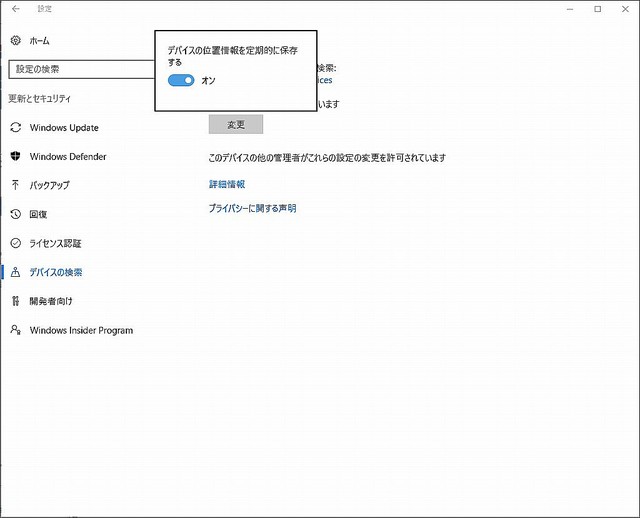
[デバイスの検索]を選択し、機能がオンになっていることを確認する。オフの場合は、[変更]ボタンをクリックし、開いたパネルがオンにする。
Windowsデバイス側の設定はこれだけだ。あとは、WebブラウザでMicrosoftアカウントのページにサインインすれば、各デバイスの位置を確認できる。

Microsoftアカウントのページにサインインしたら、右上のアカウント名をクリックし、メニューから[アカウントを表示]を選択する。
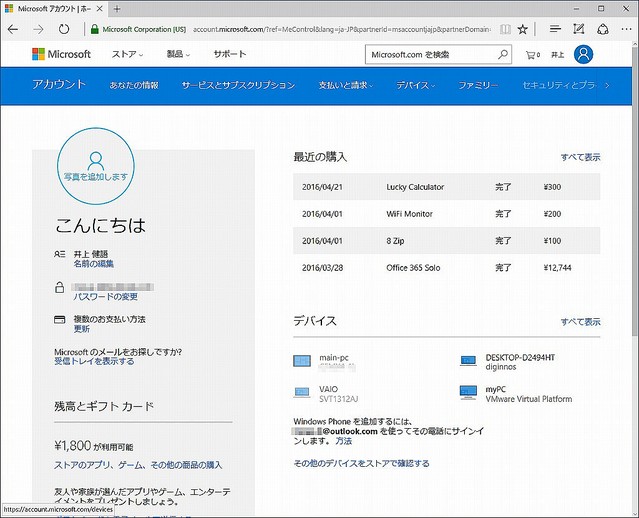
そのMicrosoftアカウントでサインインしているデバイスの一覧が表示されるのでクリックする。

位置を確認したいデバイスの[お使いのデバイスを探す]をクリックする。

デバイスの位置が地図上に表示される。最新の情報に更新するには、[更新]をクリックする。
なお、Windows 10 Mobileを搭載したWindows Phoneも、この機能で場所を確認することが可能だ。Windowsパソコンは仕事で利用するという人も多いはず。
もしも紛失したら、大きな事故や社会問題につながる可能性が高い。
万が一に備えて、手持ちのWindows 10デバイスは、すべて「デバイスの検索」を有効にしておくことをおすすめする。
井上健語(フリーランスライター)



